반응형
아이튠즈를 가볍게 설치하는 방법을 소개합니다.
아이튠즈는 아이폰/아이팟 시리즈를 사용하는 사람들에겐 필수로 사용해야 하는 음악 재생 프로그램입니다. 솔직히 재생 프로그램이기 보다는 아이폰/아이팟 동기화 및 음악 태그 정리 유틸리티로 봐야 겠지요.
하지만 이 아이튠즈가 하는 일은 그저 동영상/음악 넣는거 뿐이지만 리소스는 엄청 먹습니다. 쉽게 말하면 매우 무겁다는 것이죠. 이것을 조금이라도 가볍게 설치해 보는 방법을 포스트 해봅니다.
이 글은 "[프로그램] ★ 아이튠즈 10 군살없이 설치하기"라는 파코즈 글을 보고 직접 따라해 보며 작성한 글입니다.
아이튠즈를 사용해본 사람은 알겠지만 하는 일에 비해서 아이튠즈는 너무나도!! 무겁습니다.
저사양 컴퓨터에서는 더더욱 느리지요. 시스템 메모리는 또 엄청 먹습니다.
아이튠즈를 설치해 보신분은 알겠지만 여러 프로그램이 설치됩니다. iPod/iPhone 드라이버 뿐만 아니라 퀵타임, 봉쥬르가 설치되며 나중에 소프트웨어 업데이트를 하다가 잘못하면 Safari까지 설치됩니다.
아이폰/아이팟 터치에서 사용하는 그 사파리입니다. PC용이라 플래쉬 까지 되지요. 하지만 이미 IE나 크롬, 파폭을 사용하는 우리에게는 그다지 쓸 일이 없습니다.
말하자면 리소스 먹는 괴물 되겠습니다. ^^;
아무튼 필요없는 프로그램은 설치하지 않으면서 꼭 필요한 iTunes 본체와 드라이버등만 설치해 줘 봅시다.
먼저 준비물입니다.
설치 하기전 이미 iTunes를 설치한 분이시라면 iTunes를 제거 후 하시면 됩니다. iTunes를 제거하시면서 Bonjour과 퀵타임, Apple Software Update 등 iTunes와 같이 설치된 모든 것을 제거 후 하시면 됩니다.
또 아이폰의 경우 한컴퓨터에서만 동기화가 가능한데 제거 할 경우 어떻게 될지 모르니 여러 컴에서 사용할수 있게 하는 방법을 사용해 보세요
이제 슬슬 시작해 봅시다!
1. 먼저 다운로드 받은 iTunes 설치 파일을 압축을 풀어줍니다.
- iTunes 설치파일은 압축이 되어 있으며 압축을 해제하면 여러 파일이 나옵니다.

Winrar로 연 모습
열어보면 여러 파일이 뭉쳐 있습니다.

압축 해제!
압축을 해제하면 여러 파일이 생깁니다.
보시다 시피 iTunes 본체 파일과 퀵타임(느려지게 하는 주역!!), 봉쥬르 및 드라이버 파일들이 보이네요.
대충 파일의 역할을 보자면
iTunes : 본체
Apple Mobile Device Support : 아이팟 터치/폰 등의 드라이버
Apple Software Update : 소프트웨어 업데이트. 이걸로 간혹 사파리가 설치됩니다.
QuickTime : 퀵타임 플레이어. .mov동영상 파일 재생때 필요합니다. 이게 없으면 iTunes가 실행되지 않습니다.
Bonjour : 애플 TV나 아이폰의 Remote어플을 사용할때 필요.
2.
여기서 필요 없는 파일을 설치안하면 됩니다.
Apple Software Update.msi
QuickTime.msi
SetupAdmin.msi
Bonjour.msi
이 4개의 파일을 삭제합니다. 4개의 파일을 설치 않하는 겁니다.
ps . 아이폰/터치 어플중 Remote어플을 사용하시는 분은 Bonjour을 설치하셔야 합니다. Bonjour이 없으면 해당 어플이 제대로 동작하지 않습니다. Remote어플은 컴퓨터의 아이튠즈를 아이폰/터치로 조절하는 리머컨 어플입니다. 또한 자신이 이용하는 어플중에 Bonjour을 이용하는 어플이 있으면 꼭 설치 하셔야 합니다.
3.
위에서 QuickTime를 제거했습니다. 하지만 iTunes는 퀵타임이 없으면 제대로 구동하지 못하답니다.
따라서 퀵타임 대체품을 끼워 넣어줍니다. 위에서 받은 QT Lite를 설치합니다.
설치중에 Install Apple Application Support 1.3.1 Lite 옵션은 반드시 해제해줍니다.

설치중...

빨간 줄의 옵션은 반드시 해제하자
4
iTunes.msi 를 제외한 나머지 2개의 파일들도 설치해 줍니다.
5. 이제 마지막으로 iTunes.msi를 설치해 주면 됩니다.
하지만 정상적인 방법으로는 설치가 안됩니다. 도스창을 이용해서 설치해야 하죠.
명령 프롬포트를 열고 iTunes.msi가 설치된 폴더로 이동 후 아래 명령어를 쳐주면 됩니다.
iTunes.msi /passive
하지만 도스 명령어를 잘 모르시는 분들을 위해 bat파일을 첨부했습니다. 해당 파일을 iTunes.msi 파일이 있는 폴더에 넣고 실행만 하시면 됩니다.
이후 iTunes를 사용하시면 됩니다. ^^
반응형
'iPhone > iPhone Tip' 카테고리의 다른 글
| 아이튠즈 비밀번호 간단하게 변경하기 (0) | 2010.12.15 |
|---|---|
| iTunes 미국 무료 계정 만들기 (443) | 2010.12.14 |
| 아이튠즈 회원가입 에러 (0) | 2010.12.13 |
| 아이폰/아이팟 터치 배터리 관리하기 (0) | 2010.12.03 |
| 아이폰 여러가지 팁 (0) | 2010.12.02 |
 WinRAR_Portable.exe
WinRAR_Portable.exe Install_iTunes.bat
Install_iTunes.bat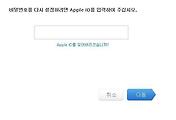


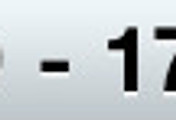
댓글